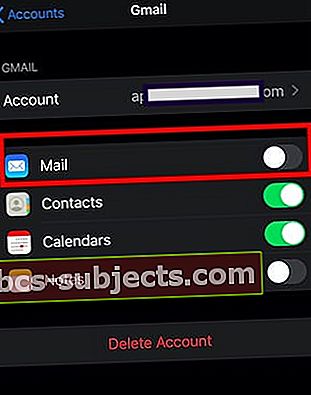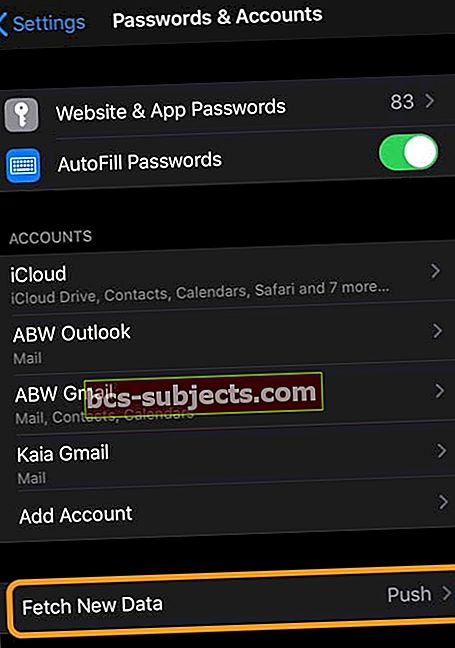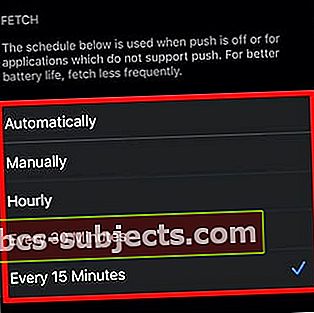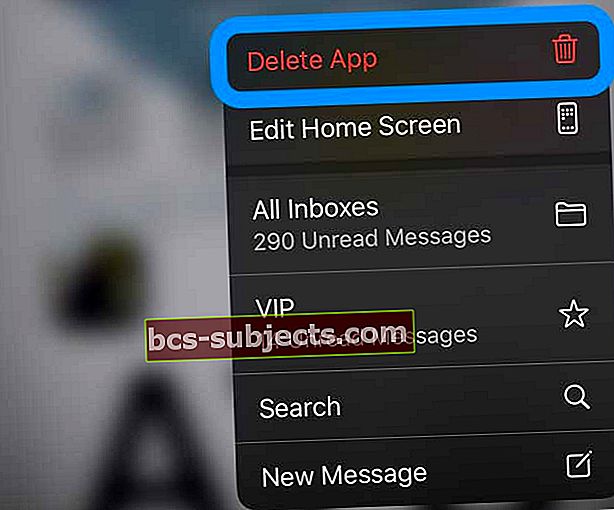Mitmed kasutajad on leidnud, et nende rakendus Mail ei värskenda pärast iPhone'is iOS 13.2-le värskendamist e-kirju. Postkastide värskendamine ja uute meilide kuvamine on aeglane. Mõned kasutajad teatavad endiselt tühjade postkastide nägemisest, mille allosas on kiri, mis näitab postkasti värskendamist.
Näib, et mõnda iOS 13 eelmises versioonis teatatud Maili viga ei käsitletud praeguses värskenduses süsteemselt.
Uuendus - 18.11.2019
Uusim värskendus iOS 13.2.3 ja iPadOS 13.2.3 on lahendanud palju meiliga seotud probleeme, sealhulgas otsingufunktsioon ja värskenduse probleemid. Enne artikli jätkamist soovitame teil oma iPhone või iPad uuemale versioonile värskendada.
Sellel nädalal välja antud Apple'i värskendatud iOS 13.2.2 lahendab mõned RAM-i haldamise probleemid, mis võisid olla mõne värskendamise probleemi taga. Kui te pole seda värskendanud, värskendage oma iPhone uuele versioonile iOS 13.2.2. ja testige rakendust Mail.
Sundige taaskäivitage oma iPhone
Enne rakenduse Mail tõrkeotsingut proovige oma iPhone sundkäivitada ja kontrollida, kas see lahendab teie e-posti probleemid. Mõnikord aitab jõu taaskäivitamine paljude probleemide korral, mis ilmnevad pärast iOS-i värskendamist.
Kui lihtne jõu taaskäivitamine ei aidanud teid teie e-posti probleemides, lugege edasi.
Pärast iOS-i värskendamist pole kiri värskendav
Siin on mõned potentsiaalsed lahendused ja parandused, mis võivad aidata teil meilisõnumite värskendamisel ja muudel seotud probleemidel iOS 13-s. Veenduge, et teie iPhone ei oleks madala energiatarbega režiimis, kuna see võib tekitada probleeme meilide värskendamisel.
Järgige kõiki alltoodud samme:
- Sulgege iPhone'is rakendus Mail
- Avage rakendus Seaded ja puudutage nuppu Paroolid ja kontod
- Under Kontod, puudutage kontot ja lülitage Mail välja
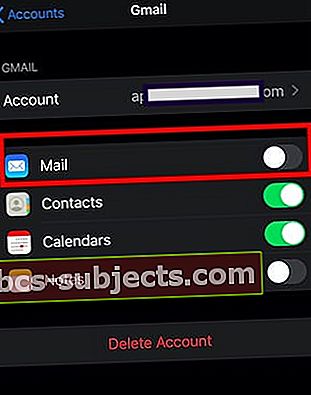
- Avage rakendus Mail
- Mine tagasi Seaded>Paroolid ja kontod> Kontod
- Lubage rakendus Mail uuesti tagasi
Minge nüüd rakenduses Mail tagasi oma e-posti konto juurde ja kontrollige, kas postkast värskendub õigesti.
Teine koht, mida uurida rakenduse Mail probleemide uurimisel, on värskendusseaded.
- Avatud Seadete rakendus
- Puudutage Paroolid ja kontod
- Kerige alla Uute andmete toomine (see asub peamenüü allosas)
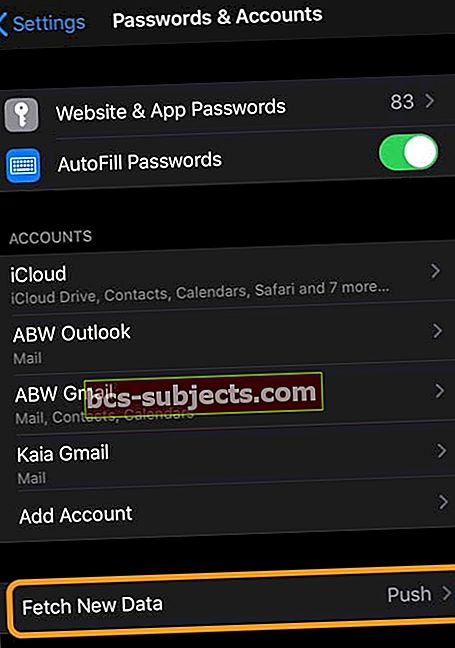
- Ja puudutage Uute andmete toomine
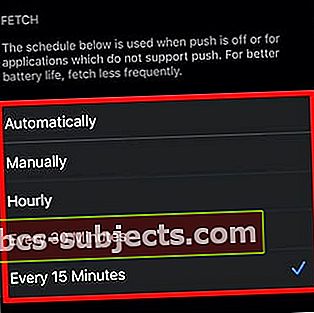
- Kerige paar korda allapoole ja vahetage valik Automaatne käsitsi
- Muutke see väärtuseks Automaatselt või ‘Iga 15 minuti järel’ ja proovige
Kontrollige, kas värskendussagedus on teie kontodega seotud postkastide jaoks parem. Valige sellel seadistusekraanil kindlasti ülaosas valik „Lükka”, et näha, kas sellel on mingit vahet. 
Teine viis Mailiga seotud probleemide lahendamiseks iOS-i seadmetes on meilikonto kustutamine, iPhone'i taaskäivitamine ja seejärel kontode uuesti lisamine. Võite järgida seda Apple'i tugidokumenti ja leida juhised artikli lõpust.
Paljud kasutajad on oma Gmaili ja Yahoo kontodega edu saavutanud, kustutades ja uuesti oma kontod lisades.
Kustutage rakendus Mail ja installige see uuesti!
Kui teil on iOS 12, iOS 13 või iPadOS 13, saate oma rakenduse Mail rakenduse kustutada (ja seejärel uuesti installida)!
Rakenduse Mail kustutamine ja uuesti installimine lahendab sageli seda tüüpi probleemid. Nii et proovige!
Rakenduse Mail kustutamine seadmest
- Puudutage iOS-i või iPadOS-seadmes rakendust ja hoidke seda all
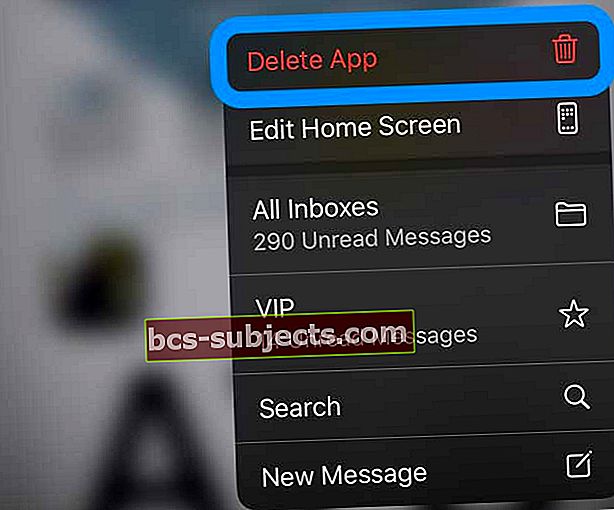
- ValigeKustuta rakendus menüüst Kiirtoimingud
- Varasemate iPadOS- ja iOS 13-versioonide jaoks puudutage Avakuva muutmine või Rakenduste ümberkorraldamine
- Rakenduse Mail kustutamiseks puudutage vasakus ülanurgas olevat x
- Puudutage valikutKustuta
- Kinnitage, et soovite rakenduse Mail kustutada

- IPhone X või uuema mudeli puhul puudutage valikut Valmis. IPhone 8 või varasema mudeli puhul vajutage nuppu Kodu
Installige rakendus Mail uuesti uuesti ja ühendage see
- Avage App Store
- Otsige e-posti
- Selle installimiseks puudutage pilveikooni
- Pärast installimist lubage oma e-posti kontod ükshaaval uuesti sisse Seaded> Paroolid ja kontod
Kirjade teatamise probleemid seadmetega iOS 13 / iOS 13.2
Muud Mailiga seotud teatatud probleemid on seotud sellega, kuidas märguanded ei kustu isegi pärast Maili lugemist. Me pole kindlad, mis seda põhjustab isegi iOS 13.2-s, kuid kui teil on seda probleemi, proovige seda.
Kui avate e-kirja ja kerite meilisõnumi lõpuni. Lohistage sõrm allapoole, nagu keriksite kirja üles. Kui teete seda, märgistab süsteem mingil põhjusel selle „Loetuks“ ja teade kaob. See meili kõrval olev sinine punkt peaks kaduma, näidates, et kiri on läbi loetud.
Mõned kasutajad leiavad, et nad ei näe lukustatud ekraanil ühtegi e-posti märguannet. Kui näete märguannetega seotud probleemi, kontrollige e-posti märguannete seadeid.
Alusta Seaded -> Teavitamine -> Mail -> valige e-posti konto> veenduge, et soovitud märguanded on valitud, ja valige allservas Kuva eelvaated ja muutke seda vastavalt. Tehke seda iga oma e-posti konto puhul ja kontrollige, kas teie märguandeid kuvatakse õigesti.
Kui teil on endiselt probleeme, on kõige parem kasutada kolmanda osapoole Maili rakendust nagu Spark või Outlook, kuni need probleemid on lahendatud järgmises iOS-i värskenduses. Samuti saate proovida ja kasutada Gmaili rakendust, kui kasutate Gmaili kontot rakendusega Mail oma iPhone'is, milles töötab iOS 13.
Palun andke meile teada, kui teil on küsimusi või näpunäiteid, mida soovite jagada teile sobiva jaoks.